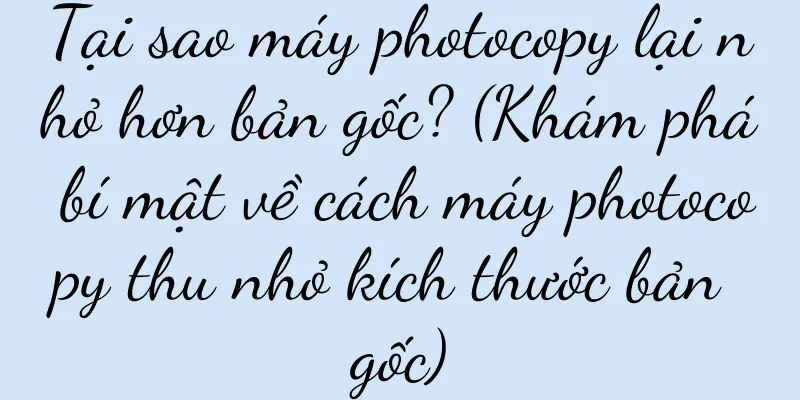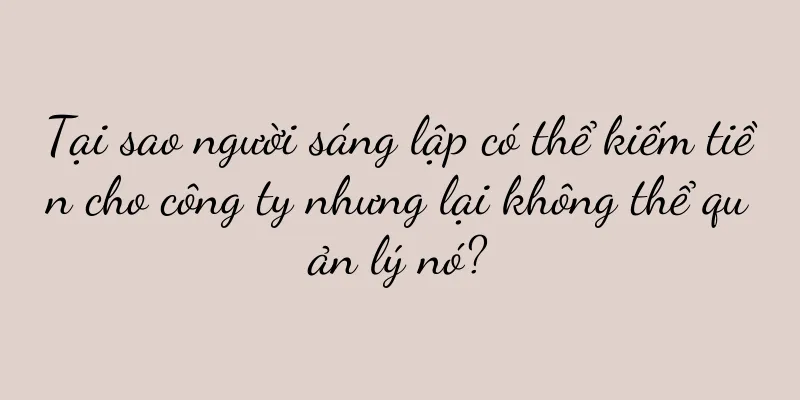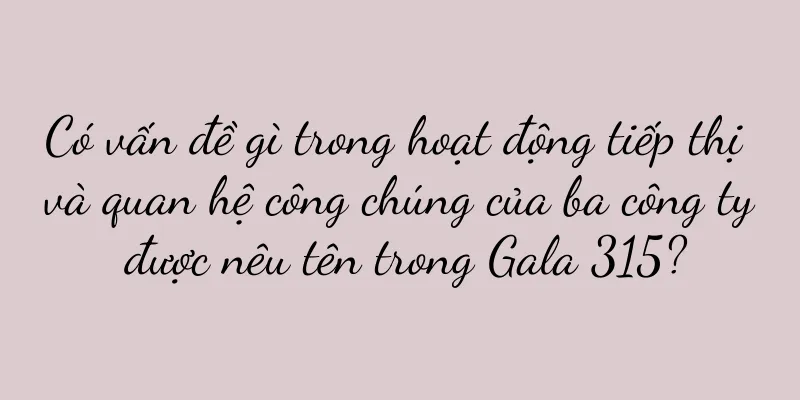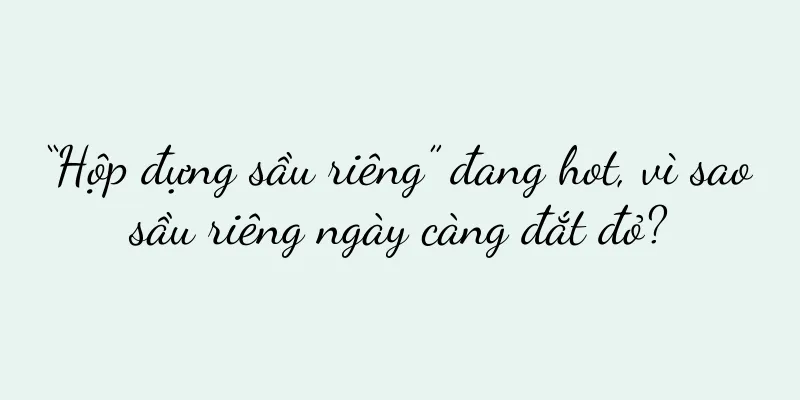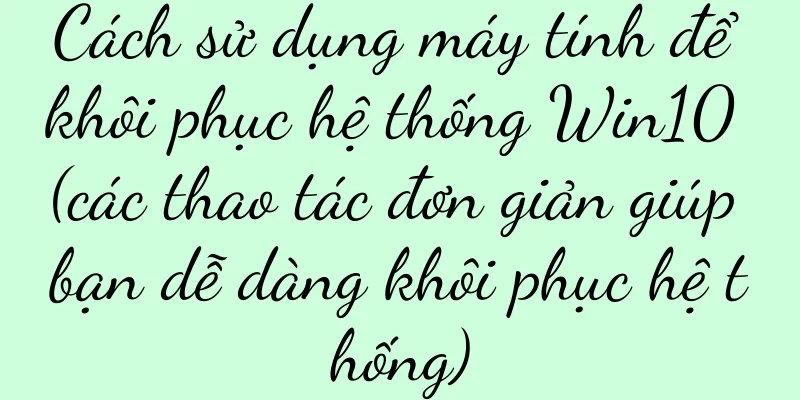Cách cài đặt trình điều khiển máy in HP P1007 (các bước chi tiết hướng dẫn bạn cách cài đặt trình điều khiển máy in HP P1007)

|
Với sự phổ biến của máy tính, máy in đã trở thành một trong những thiết bị không thể thiếu trong văn phòng và cuộc sống. Cài đặt trình điều khiển máy in là điều kiện tiên quyết để sử dụng máy in. Để giúp người dùng sử dụng máy in này một cách trơn tru, bài viết này sẽ giới thiệu chi tiết cách cài đặt driver máy in HP P1007. 1. Chuẩn bị: Kiểm tra xem máy in và máy tính đã được kết nối bình thường chưa Đầu tiên, hãy đảm bảo kết nối giữa máy in và máy tính bình thường trước khi bắt đầu cài đặt trình điều khiển máy in HP P1007. Và hãy đảm bảo máy in đã được bật và kiểm tra xem cáp USB đã được kết nối chắc chắn chưa. 2. Tải xuống trình điều khiển chính thức: Truy cập trang web chính thức của HP để tải xuống trình điều khiển P1007 mới nhất Người dùng được khuyến nghị truy cập trang web chính thức của HP và tải xuống phiên bản mới nhất của trình điều khiển P1007 để đảm bảo trình điều khiển đã cài đặt là phiên bản mới nhất và tương thích. Chọn phiên bản phù hợp với hệ điều hành của bạn trên trang tải xuống trình điều khiển và nhấp vào nút Tải xuống. 3. Mở trình cài đặt: Nhấp đúp vào tệp trình điều khiển đã tải xuống Nhấp đúp để chạy trình cài đặt, tìm vị trí lưu trữ trình điều khiển và tải xuống. Tên tệp của trình điều khiển thường kết thúc bằng "exe". 4. Đồng ý với Thỏa thuận cấp phép: Đọc kỹ và đồng ý với thỏa thuận cấp phép cài đặt Thỏa thuận cấp phép sẽ được hiển thị sau khi trình cài đặt chạy. Và nhấp vào "Tiếp theo" để tiếp tục cài đặt nếu bạn đồng ý. Vui lòng đọc kỹ các điều khoản. 5. Chọn đường dẫn cài đặt: Tùy chỉnh đường dẫn cài đặt (tùy chọn) Bạn sẽ được nhắc chọn đường dẫn cài đặt trong quá trình cài đặt trình điều khiển. Người dùng có thể chọn giữ nguyên đường dẫn mặc định hoặc tùy chỉnh đường dẫn cài đặt theo nhu cầu của mình. 6. Bắt đầu cài đặt: Nhấp vào nút "Cài đặt" để bắt đầu cài đặt trình điều khiển Nhấp vào nút "Cài đặt" để bắt đầu quá trình cài đặt trình điều khiển, sau khi xác nhận đường dẫn cài đặt. Hệ thống sẽ tự động sao chép các tập tin có liên quan vào thư mục đã chỉ định tại thời điểm này. 7. Hoàn tất cài đặt: Chờ trình cài đặt tự động hoàn tất mọi thao tác Quá trình cài đặt trình điều khiển có thể mất một thời gian cho đến khi trình cài đặt tự động hoàn tất mọi thao tác và người dùng chỉ cần kiên nhẫn chờ đợi. 8. Kết nối máy in: Kết nối máy in với máy tính theo hướng dẫn Người dùng sẽ được nhắc kết nối máy in với máy tính sau khi quá trình cài đặt trình điều khiển hoàn tất. Và đảm bảo kết nối an toàn, cắm cáp USB của máy in theo hướng dẫn. 9. Nhận dạng trình điều khiển: Đợi hệ điều hành tự động nhận dạng và cài đặt trình điều khiển Hệ điều hành sẽ tự động nhận dạng máy in và cài đặt trình điều khiển tương ứng sau khi kết nối hoàn tất. Người dùng chỉ cần chờ, quá trình này có thể mất một chút thời gian. 10. In thử: In trang thử nghiệm để xác nhận trình điều khiển đã được cài đặt thành công Người dùng có thể thực hiện kiểm tra bản in sau khi hệ điều hành hoàn tất cài đặt trình điều khiển. Chọn máy in P1007 trong giao diện "Thiết bị và Máy in", nhấp chuột phải và chọn "In Trang thử nghiệm" để xác nhận xem trình điều khiển đã được cài đặt thành công hay chưa. 11. Cập nhật trình điều khiển: Thường xuyên kiểm tra và cập nhật phiên bản mới của trình điều khiển được phát hành bởi trang web chính thức của HP Người dùng nên thường xuyên kiểm tra trang web chính thức của HP và cập nhật phiên bản mới nhất của trình điều khiển P1007 để đảm bảo máy in hoạt động ổn định. Cập nhật trình điều khiển có thể khắc phục các sự cố đã biết và cải thiện hiệu suất của máy in. 12. Gỡ cài đặt trình điều khiển: Các bước để thay thế hoặc gỡ bỏ trình điều khiển Người dùng có thể thao tác thông qua "Chương trình và Tính năng" trong Bảng điều khiển nếu họ cần thay thế hoặc xóa trình điều khiển đã cài đặt. Nhấp chuột phải và chọn "Gỡ cài đặt" để hoàn tất thao tác và tìm trình điều khiển P1007 trong danh sách. 13. Sao lưu trình điều khiển: Cách sao lưu các tệp trình điều khiển đã cài đặt Người dùng được khuyến cáo nên sao lưu các tệp trình điều khiển đã cài đặt thường xuyên để tránh mất trình điều khiển do những trường hợp bất ngờ. Trong trường hợp khẩn cấp, người dùng có thể sao chép các tập tin trình điều khiển sang các thiết bị lưu trữ khác. 14. Câu hỏi thường gặp về trình điều khiển: Giải quyết các vấn đề cài đặt trình điều khiển phổ biến Bạn có thể gặp phải một số vấn đề phổ biến, chẳng hạn như không nhận dạng được máy in, v.v., trong quá trình cài đặt trình điều khiển. Người dùng có thể giải quyết những vấn đề này bằng cách làm theo các mẹo liên quan hoặc tham khảo tài liệu trợ giúp trên trang web chính thức của HP. 15. Bảo trì và chăm sóc máy in: Chú ý đến việc sử dụng hàng ngày và vệ sinh, bảo trì máy in Người dùng cũng nên chú ý đến việc bảo trì và chăm sóc máy in hàng ngày sau khi cài đặt trình điều khiển. Ngoài ra, hãy cẩn thận tránh tác động của các yếu tố bên ngoài vào máy in và vệ sinh máy in thường xuyên để đảm bảo chất lượng in. Và để sử dụng máy in này cho các hoạt động in ấn được trơn tru, người dùng có thể cài đặt thành công trình điều khiển máy in HP P1007 thông qua các bước trên. Tôi hy vọng bài viết này có thể giúp ích cho bạn. Cài đặt trình điều khiển là bước quan trọng trong hoạt động bình thường của máy in. |
<<: Kết nối máy in kim với máy tính để in (thao tác đơn giản, in)
Gợi ý
Khám phá các kỹ thuật chụp ảnh tua nhanh thời gian bằng iPhone (tăng thêm sức hấp dẫn cho nhiếp ảnh di động và ghi lại những khoảnh khắc đẹp)
Ngày nay, điện thoại thông minh đã trở thành một p...
Cách lắp đặt màn hình hai tay đúng cách (phương pháp lắp đặt màn hình hai tay và các biện pháp phòng ngừa)
Màn hình hai cánh tay đang ngày càng trở nên phổ b...
Cách thiết lập chuyển tiếp cuộc gọi trên điện thoại Android (cài đặt đơn giản để bạn không bỏ lỡ bất kỳ cuộc gọi quan trọng nào)
Các chức năng mạnh mẽ và hoạt động thuận tiện của ...
Cách khôi phục lịch sử trò chuyện WeChat (cách khôi phục nhanh lịch sử trò chuyện WeChat đã mất)
Chúng ta thường sử dụng nó để giao tiếp với gia đì...
Cách vệ sinh máy hút mùi nhà máy (vệ sinh máy hút mùi nhà máy triệt để)
Không chỉ ảnh hưởng đến sự an toàn, vệ sinh của mô...
Logic sáng tạo sản phẩm năm mới: khai thác cảm xúc, nguyên lý bán hàng nóng, hiệu ứng quảng cáo và củng cố thương hiệu
Sản phẩm mừng năm mới có tác dụng quảng cáo và qu...
Tại sao không nên mua điện thoại Apple phiên bản Nhật Bản đã mở khóa? (Hiểu được những hạn chế và rủi ro của iPhone Nhật Bản đã mở khóa)
Với sự phổ biến của điện thoại Apple trên toàn thế...
Cách đăng ký bằng Apple ID (dễ dàng tạo tài khoản Apple ID và tận hưởng nhiều dịch vụ của Apple hơn)
Trong thời đại kỹ thuật số ngày nay, việc sở hữu t...
Đánh giá tính thực tế và hiệu suất của OnePlus 9RT (khám phá các tính năng chính và trải nghiệm người dùng của điện thoại OnePlus 9RT, cung cấp cho bạn tài liệu tham khảo mua hàng toàn diện)
Là thành viên mới của dòng OnePlus, điện thoại di ...
Đây là chiến lược phân tích hành vi người dùng tốt nhất mà tôi từng thấy
Ngày nay, hành vi của người dùng ngày càng tăng v...
Bạn nghĩ gì về "sự thịnh vượng chung" mà Bilibili sắp mang lại cho các bậc thầy UP?
Kế hoạch khuyến khích của trạm B đã được điều chỉ...
Cách tháo rời vỏ máy hút mùi (phương pháp tháo rời đơn giản)
Nó có thể loại bỏ khói dầu mỡ hiệu quả và giữ cho ...
Phân tích và giải pháp khắc phục sự cố nồi hơi treo tường Diska (thảo luận về các sự cố thường gặp của nồi hơi treo tường Diska và giải pháp khắc phục)
Tần suất sử dụng nồi hơi gắn tường đang tăng dần k...
Kiểm tra địa chỉ IP bằng lệnh Linux (Tìm hiểu nhanh cách kiểm tra địa chỉ IP của hệ thống Linux thông qua dòng lệnh)
Biết cách xem địa chỉ IP rất hữu ích, đặc biệt là ...
Cách sử dụng chức năng xả tuyết của điều hòa AUX đúng cách (cách vệ sinh điều khiển từ xa của điều hòa AUX)
Tuy nhiên, nhiều người dùng vẫn còn bối rối về các...